Fix: Discovery Plus Tidak Bekerja di Samsung, LG, Sony, atau Smart TV Any
Miscellanea / / April 23, 2022
Discovery+ adalah layanan streaming berbasis langganan yang dijalankan oleh Discovery, Inc. Layanan ini terutama menampilkan program nonfiksi yang didorong oleh katalog merek saluran utama Discovery, acara orisinal, dan konten lain yang diperoleh. Pada 23 Maret 2020, awalnya dirilis di India.
Meski sudah lama dirilis, tetap saja tidak lepas dari kekurangan karena pengguna sering mengeluhkan berbagai masalah bahwa aplikasi Discovery plus mereka tidak berfungsi di perangkat mereka, atau aplikasi mulai mogok dan terkadang bahkan menampilkan server kesalahan. Yah, itu benar-benar membuat frustrasi karena tidak ada yang mau membayar untuk layanan yang, alih-alih menghibur, mulai mengganggu mereka.
Namun, baru-baru ini, pemilik TV pintar Samsung, LG, Sony mulai mengeluh bahwa aplikasi Discovery Plus tidak berfungsi untuk mereka. Itu sebabnya kami di sini dengan artikel pemecahan masalah ini untuk membantu Anda memperbaiki masalah ini di Samsung, LG, Sony, atau TV pintar lainnya. Jadi, mari kita mulai dengan mereka:
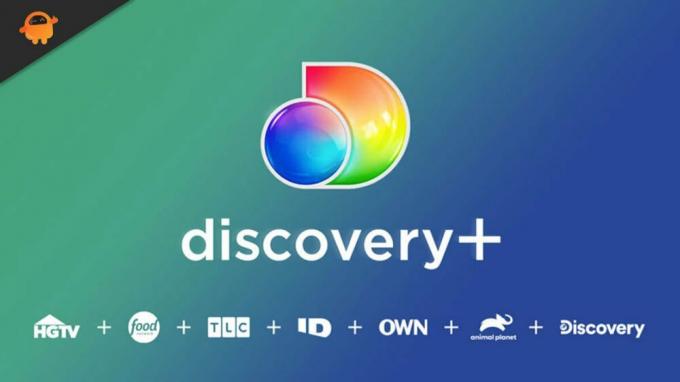
Isi Halaman
-
Cara Memperbaiki Discovery Plus Tidak Berfungsi di Samsung, LG, Sony, atau Smart TV Any
- Perbaiki 1: Mulai Ulang Aplikasi Anda
- Perbaiki 2: Nyalakan Ulang Perangkat Anda
- Perbaiki 3: Periksa Kabel HDMI
- Perbaiki 4: Pastikan Aplikasi Diperbarui
- Perbaiki 5: Periksa Koneksi Internet Anda
- Perbaiki 6: Perbarui OS TV Anda
- Perbaiki 7: Periksa Server
- Perbaiki 8: Kontak Ke Help Desk
- Bungkus
Cara Memperbaiki Discovery Plus Tidak Berfungsi di Samsung, LG, Sony, atau Smart TV Any
Jadi, berikut adalah beberapa trik yang harus Anda coba untuk mengatasi kesalahan Discovery Plus yang tidak berfungsi pada Samsung, LG, Sony, atau TV pintar lainnya. Karena itu, jika Anda terganggu karena kesalahan yang mengganggu ini, pastikan untuk membaca dan melakukan metode ini dengan cermat.
Perbaiki 1: Mulai Ulang Aplikasi Anda
Ya! Saya tahu Anda mungkin sudah mencoba ini sebelumnya dan tidak mendapatkan apa-apa. Tapi, percayalah, ini memiliki potensi untuk menyelesaikan masalah jenis ini. Juga, sebelum Anda mencoba salah satu perbaikan yang disebutkan di sini dalam panduan ini, lebih baik memberi aplikasi Anda awal yang baru untuk bekerja dengan baik.
Namun, terkadang itu juga memperbaiki masalah yang terjadi karena beberapa bug atau gangguan acak. Oleh karena itu, kami menyarankan Anda untuk memulai ulang aplikasi Discovery Plus Anda dan memeriksa apakah itu membantu.
Perbaiki 2: Nyalakan Ulang Perangkat Anda
Jika Anda telah memulai ulang aplikasi Discovery Plus di perangkat Anda, maka ada kemungkinan perangkat Anda memiliki beberapa file cache tersimpan yang rusak yang menyebabkan Anda mengalami masalah seperti ini. Jadi, Anda dapat menghapus file-file ini hanya dengan me-reboot Samsung, LG, Sony, atau Smart TV lain yang Anda gunakan.
Karena itu, cobalah ini dan periksa apakah itu membantu Anda. Namun, ada pengguna yang mengklaim bahwa setelah me-reboot atau menyalakan perangkat mereka, masalah aplikasi Discovery Plus yang tidak berfungsi teratasi. Itulah alasan mengapa kami merekomendasikan hal ini kepada kalian.
Perbaiki 3: Periksa Kabel HDMI

Iklan
Ada kemungkinan bahwa kabel HDMI Anda mungkin memiliki beberapa kesalahan yang menyebabkan Anda mengalami masalah ini. Jadi, Anda harus benar-benar memeriksa apakah kabel HDMI ada yang terpotong atau rusak.
Namun, jika ada yang seperti itu, maka pastikan untuk menggantinya dengan yang baru. Juga, coba ganti port kabel HDMI Anda jika memungkinkan. Kemudian, luncurkan aplikasi Discovery Plus dan periksa apakah sekarang mulai berfungsi atau tidak.
Perbaiki 4: Pastikan Aplikasi Diperbarui
Pengembang merilis pembaruan aplikasi minor reguler untuk menjaga aplikasi tetap diingat oleh pengguna, karena pembaruan mencakup patch bug, peningkatan desain, dan penambahan yang diminta konsumen.
Iklan
Karena itu, pastikan aplikasi Discovery Plus Anda diperbarui atau tidak. Jadi, tergantung pada perangkat Anda, Anda dapat memeriksa situs web resmi perangkat Anda untuk memeriksa langkah-langkah yang tepat untuk memeriksa pembaruan aplikasi. Setelah Anda memperbarui aplikasi, Anda akan menemukan bahwa kesalahan secara otomatis teratasi.
Perbaiki 5: Periksa Koneksi Internet Anda
Jumlah data dan informasi yang dapat dibawa melalui internet pada satu koneksi pada waktu tertentu disebut sebagai kecepatan internet. Ini efektif untuk pelanggan karena kecepatan internet Anda memengaruhi jenis aktivitas yang mungkin Anda lakukan online.
Selain itu, Anda mungkin sudah tahu bahwa Discovery Plus adalah aplikasi berbasis server yang membutuhkan kecepatan internet yang baik untuk terhubung ke servernya. Oleh karena itu, untuk memastikan internet Anda berfungsi atau tidak, Anda harus mengunjungi Penguji kecepatan Ookla dan uji kecepatan WiFi Anda.

Setelah itu, jika ternyata internet Anda tidak berfungsi, coba nyalakan kembali modem/router Anda. Kemudian, uji kecepatan lagi. Namun, jika koneksi internet Anda masih bermasalah, hubungi ISP Anda dan minta mereka untuk menyelesaikan masalah internet tersebut. Jadi, begitu internet mulai berfungsi, aplikasi Discovery Anda kembali berfungsi.
Perbaiki 6: Perbarui OS TV Anda
Ada kemungkinan bahwa OS TV Anda mungkin sudah usang, karena itu Anda mendapatkan aplikasi Discovery Plus tidak berfungsi. Jadi, tergantung pada merek perangkat Anda, Anda dapat mengikuti langkah-langkah yang diberikan di bawah ini:
Untuk Samsung:
- Awalnya, Anda harus menekan tombol Rumah tombol menggunakan remote Anda.
- Setelah itu, dengan bantuan tombol arah pada remote Anda dan pilih Pengaturan pilihan.
- Kemudian, pilih Dukungan > Pembaruan Perangkat Lunak > Perbarui Sekarang.
- Kemudian, Anda harus menunggu sementara TV memeriksa pembaruan yang tersedia.
Untuk LG:
- Pertama, navigasikan ke Menu Umum. Kemudian, gulir ke bawah, temukan tentang TV ini pilihan dan klik di atasnya.
- Setelah itu, centang kotak di sebelah Izinkan Pembaruan Otomatis.
- Kemudian, ketuk pada Periksa Pembaruan tombol.
Untuk Sony:
- Pertama-tama, ketuk RUMAH tombol.
- Kemudian, navigasikan ke Aplikasi > Bantuan.
- Setelah itu, klik pada Pembaruan perangkat lunak sistem.
- Kemudian, akhirnya, tekan Pembaruan perangkat lunak.
Perbaiki 7: Periksa Server
Apakah Anda memeriksa apakah server Discovery Plus berfungsi atau tidak? Nah, kemungkinan ada server yang sedang dalam pemeliharaan karena aplikasi tidak berfungsi. Oleh karena itu, untuk mengetahui apakah server berfungsi, Anda harus mengarahkan kursor ke DownDetector/Discovery Plus. Selanjutnya, Anda harus memeriksa apakah pengguna lain juga melaporkan kesalahan yang sama.

Kami juga menyarankan Anda untuk mengikuti pejabat Discovery Plus di Twitter. Kami merekomendasikan Anda ini karena pejabat selalu memperbarui penggunanya di Twitter. Jadi, jika Anda ingin mengetahui informasi tentang program, acara, acara, dll yang akan datang.
Perbaiki 8: Kontak Ke Help Desk
Jika Anda masih tidak menemukan cara untuk mengatasi kesalahan, satu-satunya pilihan yang Anda miliki adalah menghubungi tim dukungan resmi. Jadi, Anda dapat menggunakan tautan yang diberikan untuk mendarat di Halaman dukungan Discovery Plus dan angkat suara Anda atas nama masalah ini.

Bungkus
Jadi, ini adalah beberapa perbaikan untuk memperbaiki aplikasi Discovery Plus yang tidak berfungsi pada Samsung, LG, Sony, atau Smart TV lainnya yang kami miliki untuk Anda dalam panduan ini. Karena itu, kami berharap artikel pemecahan masalah ini membantu Anda. Namun, jika Anda ingin mengungkapkan pemikiran Anda tentang topik ini, beri komentar di bawah dan beri tahu kami.

![Cara Memasang Stock ROM pada Tingkat Ergo V540 [File Flash Firmware]](/f/b98411748bb6331012e418956c4f3369.jpg?width=288&height=384)
![Cara Memasang Stock ROM di Xgody D18 [File Flash Firmware / Unbrick]](/f/369e6f4b4c61ff5459dd46d4d56ce347.jpg?width=288&height=384)
